 大学计算机基础试验报告
大学计算机基础试验报告
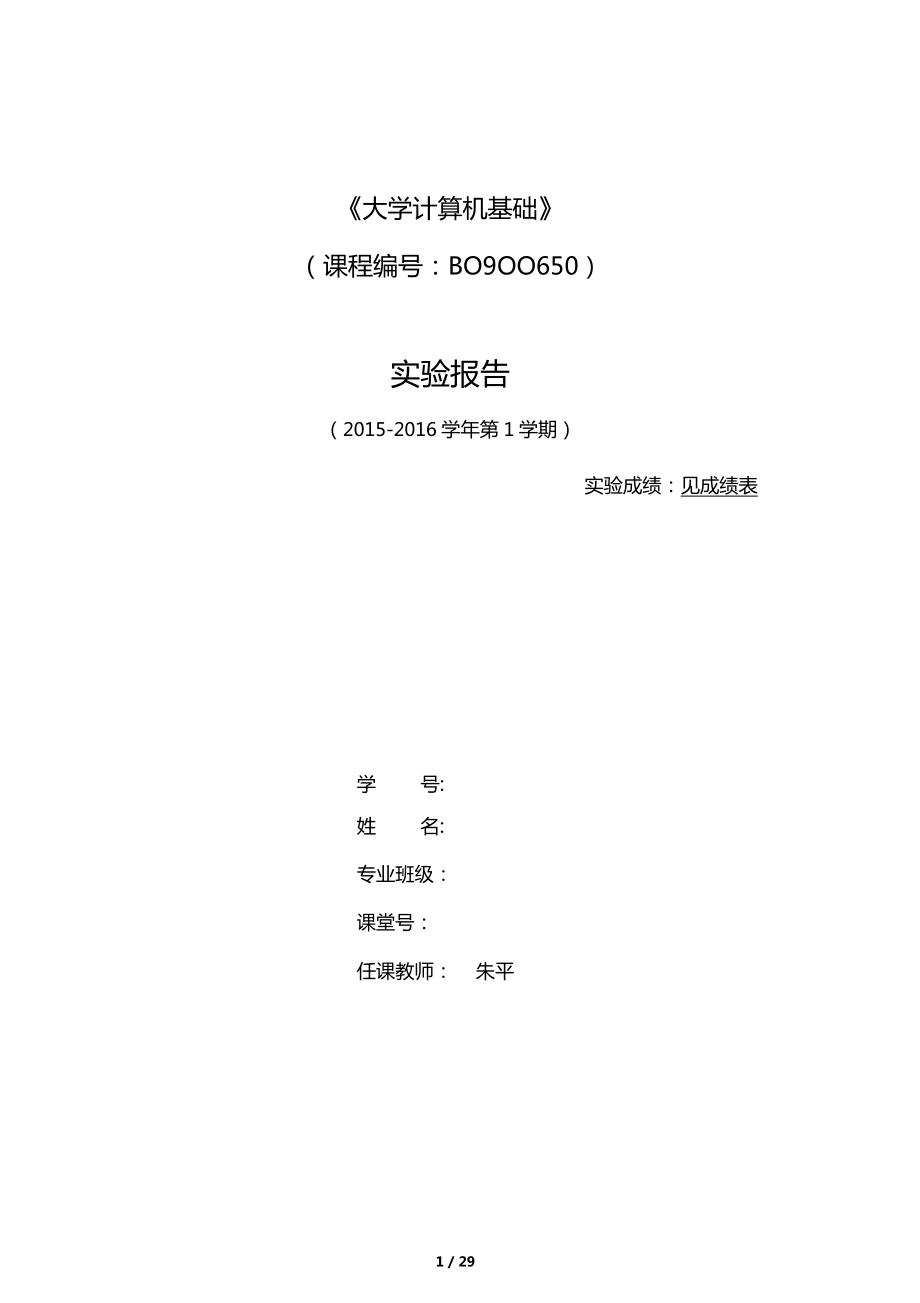


《大学计算机基础试验报告》由会员分享,可在线阅读,更多相关《大学计算机基础试验报告(31页珍藏版)》请在装配图网上搜索。
1、大学计算机基础(课程编号:BO9OO650)实验报告(2015-2016学年第1学期)实验成绩:见成绩表学号:姓名:专业班级:课堂号:任课教师:朱平完成日期:2015.12、实验目的及要求1.1能熟练掌握 Windows7的启动、退出,以及操作界面和操作方法。1.2能够熟练掌握 Windows7操作系统的相关操作。1.3能够熟练完成文档的编辑及修饰。1.4能够熟练建立Excel表格,并能够进行排序、筛选及分类汇总的操作。1.5能够熟练掌握创建PowerPoint演示文稿。1.6能够运用网络进行相应的搜索。二、实验设备(环境)及要求PC机,Windows 7,Office 2010实验参考教材:
2、大学计算机基础实验指导(第三版)。(以下简称实验教程)三、实验内容及记录本课程的实验指导书提供了三十多个实验。根据学生的普遍水平和教学时数安排,教师应选 择其中的5个实验,作为实验课时的主要内容,并将实验报告和结果作为期末成绩考核的依据。 其他实验项目作为预习内容或课外练习。建议实验内容具体如下:实验项目一:熟悉Windows 7系统Win dows1、 预习要求:PC的组成、汉字输入法、鼠标键盘的操作、Windows 7的文件系统、 7控制面板。2、实验目的:(1)掌握资源管理器中文件和文件夹的管理;(2)掌握单个与多个文件的操作方法。(3)学习利用Windows 7控制面板提供的功能完成对
3、计算机各种参数进行个性化配置。3、实验内容及要求:(1)建立文件和文件夹;1)建立文件:在桌面界面上(或任意界面上)单击右键,出现菜单栏,鼠标左键点击新建” 所要选择的文件类型。31 / 29排序方式Q刷新任)粘贴(P共拿文件夹同步圍璃屋性中图形选项哀件夹(F)Microsoft Access 芻审车Flash ArticrScript 文样話建CW)羽小工具问 0 4P1(RMicrosoft Wo rd 文糧 甘记4文栏Microso-Ft PowerPoint 幻灯闩Adobt Ph&toehop Image 12Mitrosoft Publisher 文档WinRAR坯文件RTF立件M
4、krosoft Excel 工作表WinRAR ZIP压境交件 公京也2)建立文件夹:在桌面(或任意界面上)点击右键,出现菜单栏,鼠标左键单击“新建”,然 后鼠标左键单击选择新建文件夹”排序&i0j共享文件夹同抄 圍務雇性 驾形遥项新重(W)文件夹(石MurQgrt妇B韋Flash ActjoriScript 文件WAMicrosoft Wo rd 文静 打记本文启Mkroso-ft PowerPoint 迈灯片Adobe Photoshop mge 12Microsoft Publisher 文槿 WinRAR族立件RTF立件Microsoft Excel 工I乍表WinRAR ZIP 压舷
5、(牛 公丈包(2)文件和文件夹的移动、复制、删除;1)复制:鼠标右键单击文件或文件夹,鼠标左键单击复制。在需要被复制的地方单击鼠标 右键,然后左键点击选择“粘贴”2)删除:鼠标右键单击文件或文件夹,鼠标左键单击“删除”(3)文件属性的操作;将文件的属性设置为“只读”和“隐藏”1)选定文件,在该文件上右击,在弹出的快捷菜单中选择“属性”,弹出该文件的“属性”设 置对话框2)在该对话框中选择“只读”和“隐藏”复选框。单击“确定”按钮即可。普3排序方式(0)刷新旧站贴(P站昭快撞方式图璃1性.圏形迓项文件烹Mitrosoft Access 魏据车 Flash ArtionScript 丈祥Micro
6、soft Wo rd 文t号日文档Miroso-ft PowerPoint 甸灯万Ad&b? Ph&teshop Eriige 12Mkrosoft Publisher 文档 WinRAR於T文件 RTF立件Mkrosoft Excel 工作表WinRAR ZIP压境交件新建CW)(4)单个与多个文件的选取方法;1)单个文件:鼠标左键单击选取2)多个文件:长按“ shift ”键,同时鼠标左键单击要选择的文件(5)校准计算机系统的时间;1)在桌面右下角任务栏内鼠标左键单击时间 鼠标左键单击“更改日期和时间设置”2) 在所弹出的选项卡中选择in ternet时间3) 鼠标左键单击“更改设置”,选
7、择“与in ternet时间服务器同步,鼠标左键单击“确定”按 钮,校准成功。(6)查看系统配置的详细信息;1)鼠标双击“计算机”图标,选择“系统属性”查看计算机的系统配置。 -Mt 11克曲颁F(7)添加、删除程序。1)鼠标左键双击计算机”。2)在出现的选项卡中选择“系在或更改程序”。3)根据需要进行操作。(8)配置桌面显示属性。1) 设置主题:在桌面空白处单击鼠标右键,在弹出的快捷菜单中选择“个性化”命令,打开“个 性化”窗口,在中间的主题列表中选择一个主题单击“应用控割is板主更改贞面闻话 更收騎订令L 吞古施产胃,=更改计尊tn上的视觉效杲和声咅竿云云入三世却更百点面背录奁二藍总、帝m
8、貳希蒔羽I母字.柯存賞:価讪前傑已兰擊联引应取更亭盘Aaro 举(71Wmdcws 7迂巩AW哀f+(F 需唔旧:V|工甬E 按FUH)矣皮背盂CCCd顫色=甘Windows Bi认迢冲i任总拦虬丹堂单碍金叵白2)设置桌面背景:单击窗口下方的“桌面背景”超链接,在打开的窗口中选择需要的背景图片, 然后在窗口下方按照需要进行背景设置,完成后单击“保存修改”按钮。3)屏保:返回“个性化”创楼,在窗口底部单击“屏幕保护程序”超链接,在打开的“屏幕保护 程序设置”对话框中根据需要惊醒设置,完成后单击“确定”按钮。实验项目二:Word使用1、 预习要求:汉字输入、Word的插入菜单、 Word视图、文档
9、格式设置、文本框、表格处理 等。2、实验目的:(1)掌握文本的录入与文本的选定、复制、移动、删除、剪切和粘贴;(2)掌握文本的查找与替换。(3)熟练掌握Word图文混排功能。(4) 掌握表格在 Word中起两个作用:数据整理与版式编排,熟练掌握Word表格制作与修 饰功能。3、实验内容及要求:(1)依照范文进行文本录入;启动Microsoft Office Word 2010应用程序,在当前自动生成的文档中依照范文输入内容。-Wor6*知咲弧-五写” A八爭整回汪 1= JnlC3jte? - Mlerfi5+E Wort弓弔 剰半 定丈迥职 口冋鲁址*血廿 jji:回舷d=rLSFir K1
10、4TpqES* 6H丞託JQ3?*a:fl+:啊+f1I1 脚的*土厂 胡询土理併内砒!?!攥 B需-F上伍至n际屮nr柠s工国卯捲&曲? 后总辰铀离偉乩而衍扇餌莹更密的m+*厶a才并蚩宓是为什北盘惬陳錨!倶一慕利的惜良虫1宝:動目的曲商有砂屋話m、岂# OTA,盯,諭莖可I:肮?霑弼,I漲克削(5E竟主的曰蓟涮.比二怅中卍苍询BE 佯忖 A丁印 R-tJi在2W年廿且至#月环BW 赫全国各地轲_黑列脱信恵安全为三蛊般训*册II 画缶吗凭肓建頁全的二个關段:-齋一前丽韋圍於-补丁井绽S理縄阳5魁鼻二和吐信皂茶现问展也鈿三51舉!乘魅全弓百湮*醐齣曲可U征血讯打wwJTICCDW上惑相删輝AHi
11、?ii馳權更为融的噜 工问-副h M.IP申離孟叵丽壬封请庆牌db 硼们一起分至聊二矍豐!-替换1)在“开始”选项卡的“编辑”组内,单击“替换”命令。2)弹出“查找和替换”对话框,在“替换”选项卡的“查找内容”与“替换为”文本框中分别输入内容。如图所示文ftFtifn r II,4 i刖錚令天,儕鼻蚩金鸥施为瞰工忙时最憂奉需;宴眉BE*电国將在全国范围内盍豈災廉 卮总灵鱼昭K忑藕*馬佰態鱼賈衣的吐,;瓯k才幷車,这是?卅纳们亜:!想提供L爾啲苗魚黄全槪II帽的用鴻有11些最耐疽帛息 須工具,E1K絶可咖11您翊堆计刘和实规信定妄全的酋理潮曲工榨中丹在的唇忌!). G:;门祁小在an*年61月B
12、JKilltS国杏地華D耳捉0t:MS患瓷殳为王国的片削山垢训 皿蛊罚逢16N妄全的三牛肪帥氏郦:更直貫iii卜丁丹疫莎怖尸黑唔昼热;謀构网主,諒三MEL系统討空匕岂纓“皿F奇A可fl庖hop加z剧ICOM/二G取噌戈卫耳后启曲甘逬帀迎樟更宜主的砰】 工映! Wt拥制卑救苗忌m耒葫如农漫动”与抑A抄孚舸起I *HH花乌弓用 躺聲 鬲罔 翘穷I 回二 li r 二 LiXBl -(5)练习字符、段落格式的设置;字符设置1)选定Examplel.docx文档中要设置文字格式的内容,即客户编号()”2)在“开始”选项中单击“字体”选项组中的命令,实现“宋体”和“小五”的设置。3)在“开始”选项只能怪
13、单击“段落”选项组中的的“右对齐”命令。4)选定Example.docx文档中要设置文字格式的内容,即“尊敬的”。5)在“开始”选项中单击“字体”选项组中的命令,实现“宋体”、五号”和“加粗”。6)单击“下划线”命令,按空格键,绘制出一条直线。段落格式1)把插入点放在“客户编号()”后面。2)在“开始”选项中单击“段落”选项组的右下角“对话框启动”按钮,打开“段落”对话框3) 在“段落”对话框中实现段后为“ 1行”、行距为“单倍行距”的设置。4)选中正文中的前三段。5)在“开始”选项中单击“段落”选项组的右下角“对话框启动”按钮,打开“段落”对话 框。6)将“段落”对话框重点恶“特殊格式”设置
14、为“首行缩进”。(6)练习分栏版式的设置;1)在文档中选中要分栏排版的段落。2)单击 格式t分栏”命令,打开 分栏”对话框。在 预设”选项中选择分栏的具体设置数,如两栏。3 )在 宽度和间距”中可以调整栏与栏之间的间距,也可使用默认值作为分栏间距。,若要想栏与 栏之间使用 分隔线”隔开,选中 分隔线”复选栏。4)设置完成后,单击 确定”按钮即可,效果如下。(7)练习项目符号、编号的设置;项目符号:区中“开始”选项卡,在“段落”选项组中单击“项目符号”按钮右侧的向下箭头, 从弹出的菜单中选择一种项目符号。编号:然后切换到功能区中“开始”选项卡,在“段落”选项组中单击“项目符号”按钮右侧的向下箭头
15、,从弹出的菜单中选择一种编号。(8)练习边框、底纹的设置;边框:切换到功能区中“开始”选项卡,单击“段落”选项组的“下框线”钮,设置边框。 底纹:切换到功能区中“开始”选项卡,单击“段落”选项组的“底纹”钮,设置底纹。(9)练习页面设置、页眉/页脚的设置;页面设置:1)切换到功能区中的“页面布局”选项卡,在“页面设置”选项组中单击“页边距”按钮,从 弹出的菜单中选择页边距的格式。2)如果选择“自定义边距”命令,将启动“页面设置”对话框。3)在“页边距”命令中,对页边距参数惊醒相应的设置。页面疑I目舀页眉页脚的设置:1)切换到功能区中的“插入”选项卡,在“页眉和页脚”选项组中单击“页眉”按钮,从
16、弹出 的菜单中选择页眉的格式。闍習IH/i页码4jots砖冋 点签名行 畐日期却时同 翔瓦象*内置空白(三栏)*F+2001 年3 月 14E 二 000 二OO年二戶 三月+四日2001年3月14曰 2001皋月”四日区诙设矍色家/弛区)閭:中文冲国W黒篇噩與題薛滦霍盏毀騒羅誇)开头的日贻卸应赫款檻的区域日酥时间2)设置字体、字形、字号、颜色等:选中要设置数据格式的单元格。打开“设置单元格格式”对话框,单击“字体”选项卡,如图所 示,选择所需的字体,字形,字号,颜色等格式。3)设置对齐方式:1)水平对齐:包括左(缩进)、居中、靠右、填充、两端对齐、跨列举中、分散对齐等对齐方式。2)垂直对齐:
17、包括靠上、居中、靠下、两端对齐、分散对齐等对齐方式。4)设置边框和表格线:选中要设置数据格式的单元格,打开”设置单元格格式“对话框,单击“边框”选项卡,如图所 示1)设置内外表格线:在“线条”的“样式”文本框中选择线形,在“线条”的“颜色”文本框中选择线的颜色。2)设置或取消某部分分线性:可以使用“预设”栏中的“无”、“外边框”、“内边框”完成相同外边框或内边框线条的设置。5)设置填充色:选中要设置数据格式的单元格。打开“设置单元格格式”对话框,单击”填充“选项卡。选择单元格所需的颜色和图案,如果选择”无颜色“,则取消原来的底色设置。6)条件格式:1)选定要条件格式化的数据区域,单击“开始”选
18、项卡下“样式”组中的“条件格式”右边的箭 头按钮,打开“条件格式”菜单,在此菜单中有多重条件格式设置的选择,如“突出显示单元格 规则”、“项目选取规则”、“数据条”、“色阶”、“图标集”以及“新建规则”、“清除规 则”、“管理规则”。2)选择某种设置,在西“设置”的对话框中,再选择值得划分标准或图爱建限定因素,设置要满 足限定值时的数据值或单元格显示字体、大小、颜色、边框等的显示方式或满足限定值事的数据 条样式,色阶样式,图集样式等。(4)练习Excel常用函数和公式的使用。例:求平均值:1)选定要输入函数的单元格,2)在选定的单元格中首先输入“=”3)单击工具条左侧的下拉按钮,弹出如图所示的
19、函数下拉列表框。4) 单击要使用的相应函数。(本例中选择AVERAGE函数)。打开“函数参数”对话框。如果 参数组恒却,直接下一步;如果参数不正确货不能确定,可以在对话框中修改相应的参数值,然后再单击“确定”按钮。货单击对话框右边的折叠按钮,当前的“函数参数”对话框折叠为长条 文本框,文本框中显示了当前选中的函数的参数。这时,可在表格数据区中,通过对鼠标拖动重新选择要计算的数据区域,选择完毕后单击“函数函数”对话框折叠条有变动额按钮,回到“函数参数”对话框状态。5)单击“确定”按钮,函数计算结果显示在相应单元格中。(5)建立一张原始数据工作表,如学生成绩、销售情况等;成绩表姓名 语文 数学 政
20、治 英语 总分张三88946785334李四90385787322干五68985590243(6)根据数据内容建立对应的分析图表,如柱形图、饼图等;簇状柱形图、三维柱形图:使用二维垂直矩形显示工作表重点的数据,可以比较多个类别的数值。堆积柱形图:使用二维垂直矩形显示工作表中的数据,用于显示单个项目与总体之间的关系。百分比堆积柱形图: 使用二维垂直百分比堆积矩形显示工作表中的数据,用于显示单个项目占总 体的百分比关系。带数据标记的折线图:使用折线显示工作表中的数据,可以说明数据虽时间变化的趋势。(7)对图表进行美化修饰。添加图标标题:使用“图标标题”命令添加图标标题并对标题名称进行修改。添加坐标
21、轴标题: 使用“坐标轴标题”命令选项菜单,设置“主要横坐标轴标题”和“主要纵坐标轴标题”,并对坐标轴标题名称进行修改。调整图例:设置图例放置的位置。选择“在顶部显示图例”命令设置图标的图例。添加数据标签:设置“数据标签”的命令选项,设置“数据标签”放置的位置,选择“数据标签 外”命令。实验项目四:PowerPoint演示文档的制作与效果设置1、预习要求:PowerPoint的基本操作与整体设置。2、实验目的:熟练掌握利用PowerPoint制作和设置演示文档的方法和技巧。3、实验内容及要求:(1)建立一个简单的演示文档;创建空白演示文稿:1)单击“文件”选项卡,选择“新建”命令。2) 在“可用
22、的模板和主题”窗格中,选择“空白演示文稿”,并在右侧窗格中单击“创建”按 钮即可创建一个新的空白演示文稿。根据“主题”创建新演示文稿:1)单击“文件”选项卡,选择“新建”命令2)在“可用的模板和主题”窗格中,选择“主题”3)选择合适的主题,在右侧窗格中单击“创建”按钮即可创建一个基于某一主题的新演示文稿。根据“样式模板”创建新演示文稿:1)单击“文件”选项卡,选择“新建”命令2) 单击选择合适的样本模板,在右侧窗格中单击“创建”按钮即可创建一个基于某样本模板的新 演示文稿根据O模板创建新演示文稿:1)单击“文件”选项卡,选择“新建”命令2) 在“可用的模板和主题”窗格中,拖动下拉滑块,在“O模
23、板”中选择模板类型3) 单击选择合适的模板,在右侧窗格中单击“下载”按钮即可从上下载模板,病创建 一个基于下载的模板的新演示文稿。(2)对演示文档进行风格设计; 修改幻灯片板式:1)单击“开始”选项卡下的“幻灯片”组中的“板式”按钮。2)打开“板式”页面,页面中反色显示的是当前选中的幻灯片板式。3)单击所需要的板式,即可对当前的幻灯片板式进行修改。插入图片:单击“图片”按钮,弹出“插入图片”对话框,单击要选择的图片缩略图,再单击“插 入”按钮完成图片的插入。图片已经在当前幻灯片中出现,选中它,用鼠标拖动到合适位置即可。 插入艺术字:单击“插入”一一“文本”组一一“艺术字”,打开艺术字样库,选中
24、其中一种, 幻灯片中出现一个艺术字图片,单击文本框内,输入所需要的文字。(3)对演示文档进行播放效果设计。1)选中需要设置动画的对象,单击“动画”菜单,出现“动画”功能区,单击“动画”组中的下 拉按钮,弹出“动画”效果库,选择某个预设效果。2)在“动画”菜单下的“预览”组中单击预览按钮可以对动画进行预览。3)在“动画”菜单下的“动画”组中的“效果选项”下拉菜单中可以对效果的变化方向进行修改。4)根据动画对象的需要,在“计时”组中的“开始”列表框中选择“单击时”、“与上一动画同 时”、“上一动画之后”之一。通过“持续时间”设置动画的持续时间,“延迟”设置动画发生 之前的延迟时间。5)预览动画。单
25、击动画窗格播放按钮,即可预览动画。实验项目五:TCP/IP协议与搜索引擎1、 预习要求:In ternet的原理与组成,TCP/IP协议的原理,几种著名搜索引擎的工作原理和 使用帮助。2、实验目的:深入理解TCP/IP协议的工作原理,掌握搜索引擎的常规和高级搜索技巧,为今后的学习和研究打下良好基础。3、实验内容及要求:(1 )根据实验指导书给出的操作步骤在控制面板中安装TCP/IP协议软件;1) 打开“控制面板”中的“网络和In ternet ”选项,进入“网络和共享中心”窗口2)选择“更改适配器设置”选项进入网络连接3)右键单击“本地连接”选择“属性”4) 在“本地连接属性”对话框中选择进入
26、“In ternet协议版本4 (TCP/IPv4 ) ”设置IP地址5) 系统默认设置为“自动获得IP地址”和“自动获得 DNS服务器地址”,用户配置 IP地址选 择“使用下面的IP地址”以及“使用下面的 DNS服务器地址”6)输入完毕,单击“确定”按钮,返回“本地连接属性”对话框。最后,单击“确定”按钮,关 闭“网络连接”窗口,完成网络配置。(2)对TCP/IP的属性进行配置。1)单击“开始”菜单,选择“控制面板”,在弹出的子菜单中选择“网络连接”命令。2)接着出现“网络连接”窗口,右击“本地连接”图标,在快捷菜单中选择“属性”命令。3) 弹出“本地连接厲性”对话框,勾选“ In tern
27、et协议(TCP/IP) ”复选框,单击“属性”按钮。4) 弹出窗口,此时需要手动设置IP地址,选中“使用下面的地址”单选项。5)配置好后单击“确定”按钮(3)学习几种著名搜索引擎的使用帮助,并记录常见问题的处理方法; 找到信息太少或找不全:适当减少关键词,检查关键词中是否出现了错别字。 由于断网或其他原因电脑突然关闭:重新打开网页是选择“打开上次意外关闭的网页(4)根据试验指导书要求利用等搜索所需资料;子词堂器0hdkd239 hnp:/ww. haol23xomi/肓VSIQ7SWUUK TH 助* - C xhaoi23绘;K W网址丈全尚諒删 A憩悟话宙创0 -两 盘I曲隔心悟对话 屬
28、计算机技术H程硕士计算机技术工程烦士大咸鲁方向电视剧新电聖军事悔点阳门游戏小游戏 今日特价 畤价旅游騎华人民电1S刖I琼甘誚戏I1啡就帼I航宣純车之家力匡电审游取jtian123HJ?圖百變贴电电祈艰徴博r傕1A!鲨刃叭12136lillip/wwwJbdidu.LOnVii(5)学习利用搜索参数缩小搜索范围的方法在主页面的“高级搜索”设置中设定相关选项,用户可以对自己要求的信息进行限定,包括语言、 时间等各个项目的调整,进一步提升搜索的准确程度,最快时间找到最有用的信息。(6)学习设置网络1)在控制面板中,找到“网络和共享”,点击进入“网络共享中心”,在页面偏下 的位置有个“更改网络配置”,选择第一个“设置新的连接和网络”2)进入后,在选项中选择“连接到网络”,选择第一个,然后选择“下一步”,选 择“宽带连接”。3)输入用户名和密码,点击“连接”,则宽带连接就设置完毕。四、分析讨论多思考,勤实践。五、教师评阅1.按时完成实验:是:否2.实验内容和过程记录完整:完整:口基本完整:口不完整:3.回答问题完整、正确:是:一般:口差4.有实验的心得或讨论:是:否5.实验报告的撰写认真、格式符合要求,没有抄袭行为。是:一般:口差
- 温馨提示:
1: 本站所有资源如无特殊说明,都需要本地电脑安装OFFICE2007和PDF阅读器。图纸软件为CAD,CAXA,PROE,UG,SolidWorks等.压缩文件请下载最新的WinRAR软件解压。
2: 本站的文档不包含任何第三方提供的附件图纸等,如果需要附件,请联系上传者。文件的所有权益归上传用户所有。
3.本站RAR压缩包中若带图纸,网页内容里面会有图纸预览,若没有图纸预览就没有图纸。
4. 未经权益所有人同意不得将文件中的内容挪作商业或盈利用途。
5. 装配图网仅提供信息存储空间,仅对用户上传内容的表现方式做保护处理,对用户上传分享的文档内容本身不做任何修改或编辑,并不能对任何下载内容负责。
6. 下载文件中如有侵权或不适当内容,请与我们联系,我们立即纠正。
7. 本站不保证下载资源的准确性、安全性和完整性, 同时也不承担用户因使用这些下载资源对自己和他人造成任何形式的伤害或损失。
